See on midagi, mis juhtub varem või hiljem. Avate rakenduse, mida peate kasutama, et saada ainult veateade või rakendus ei avane üldse. Hea uudis on see, et on mõned näpunäited, mida saate proovida Windows Photo Appi uuesti käivitamiseks.
Järgmised näpunäited on samuti algajasõbralikud, nii et isegi kui te tehnoloogiaga läbi ei lähe, saate neid siiski kasutada. Lisaks ei võta need liiga palju teie aega.
Lähtestage Windows Photo App
Võib-olla vajab rakendus lihtsalt head lähtestamist. Rakenduse Windows Photo lähtestamiseks minge aadressile:
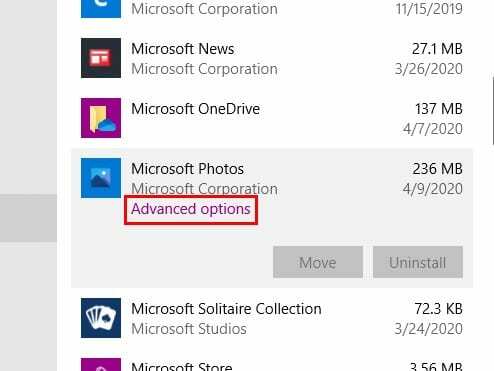
- Seaded
- Rakendused
- Kerige alla, kuni leiate rakenduse Microsoft Photo App
- Klõpsake sellel
- Klõpsake nuppu Täpsemad suvandid
- Otsige üles ja klõpsake nuppu Lähtesta
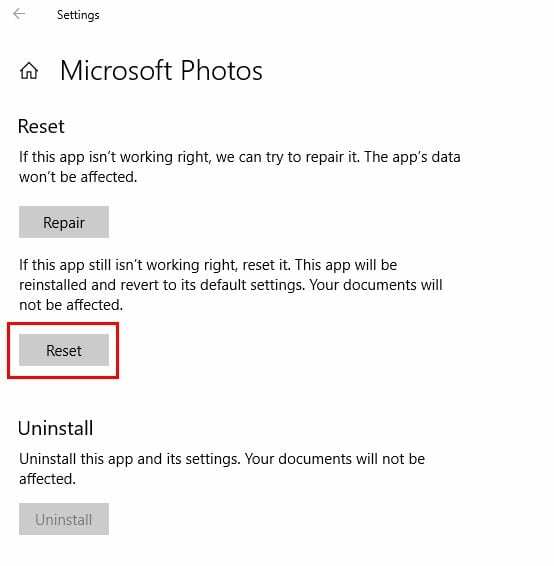
Kui lähtestamise valik ei tööta, võite proovida muid valikuid, näiteks Lõpeta või Repair.
Värskendage rakendust Microsoft Photo
Lahendus võib olla ka teile näkku vahtimine. Et näha, kas rakenduse Photo jaoks on värskendus olemas, minge Microsoft Store'i ja otsige rakendust Photo. Kui teid ootab värskendus, kuvatakse nupp, millel saate klõpsata.
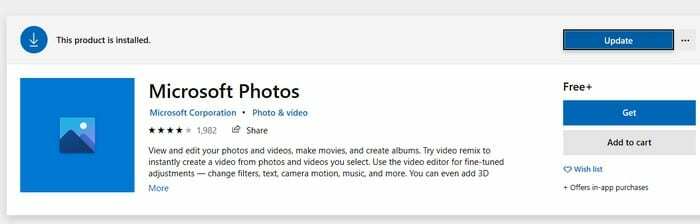
Installige uuesti Microsoft Photo App
Kui ükski eelnevalt mainitud näpunäidetest ei aidanud, võib-olla on aeg rakendus uuesti installida. Te ei leia oma arvuti seadetes valikut rakenduse desinstallimiseks. Selleks peate avama PowerShell (administraator).
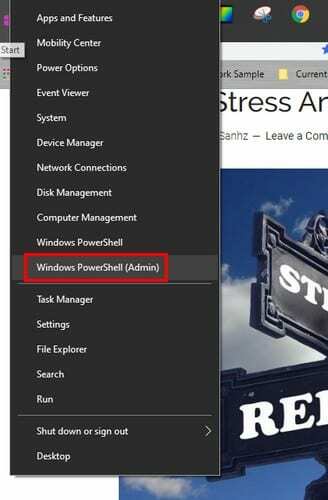
Kui PowerShell on avatud, sisestage järgmine käsk:
- get-appxpackage *Microsoft. Windows. Fotod* | eemalda-appxpackage
Kui protsess on lõppenud, minge tagasi Microsoft Store'i ja installige rakendus Photo uuesti.
Järeldus
Põhjuseid, miks rakendus Photos otsustas streikida, võib olla palju põhjuseid, kuid see peaks nende kiirete näpunäidete abil töötama. Kuni rakendused on olemas, pole teil muud valikut kui selliste asjadega tegeleda. Millist varianti te esimesena proovite?